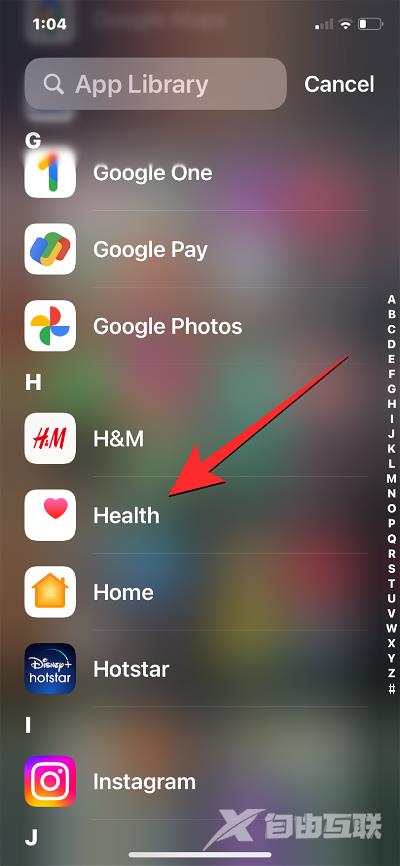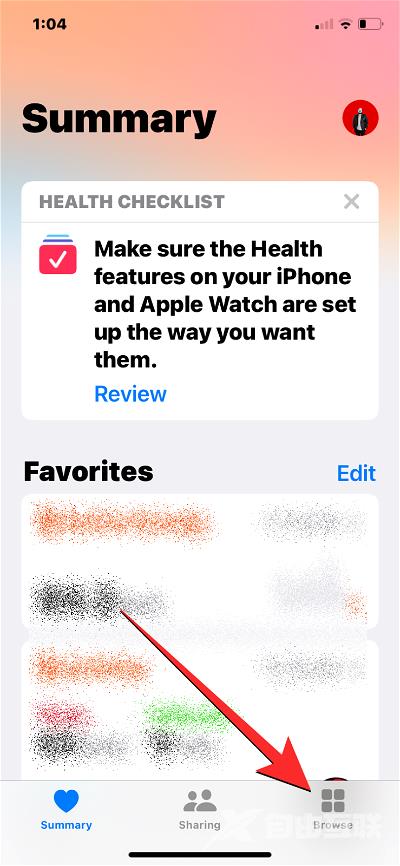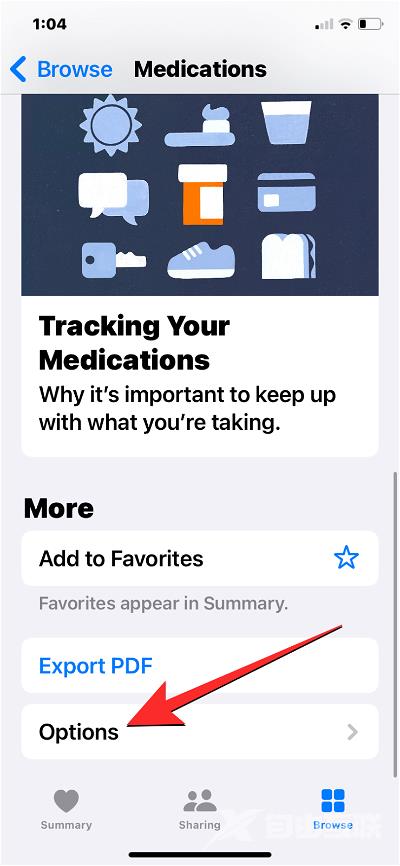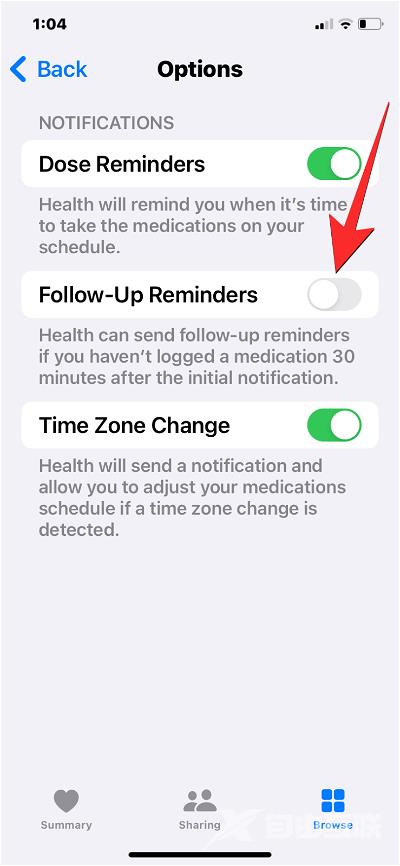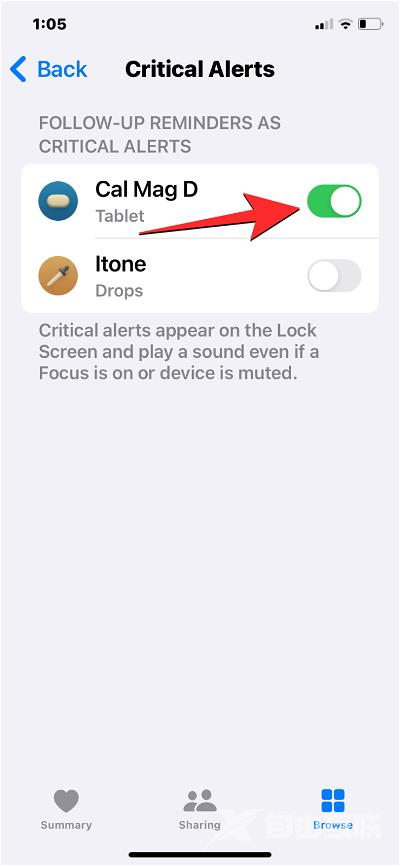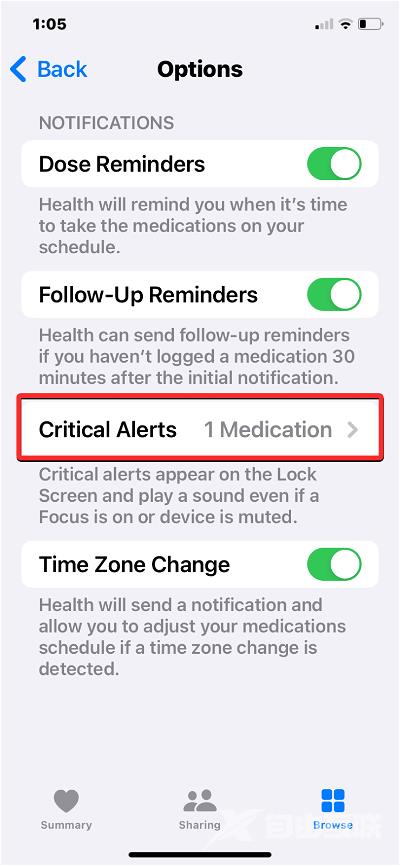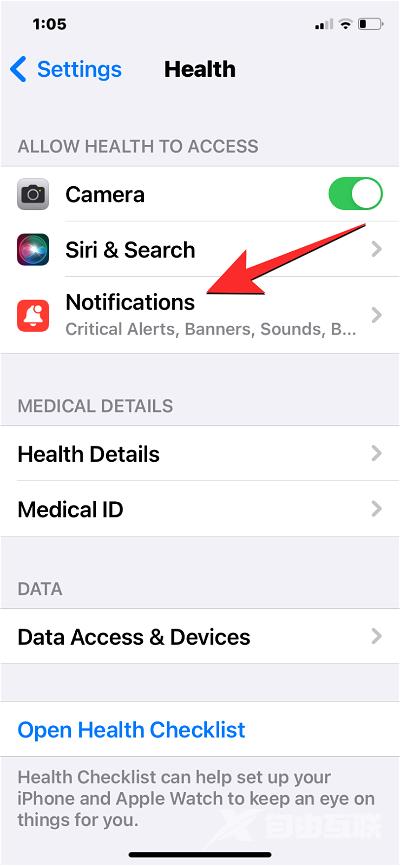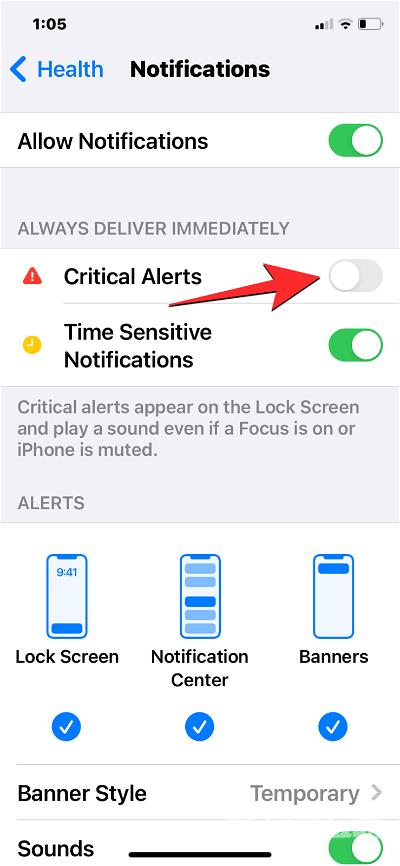iOS 上的“健康”App 为 iPhone 用户提供活动、身心健康的摘要,以帮助他们做出重要的健康决定。你可以安排你定期服用的药物,或在“健康”App 中记录你在需要时服用的药物,你会收
iOS 上的“健康”App 为 iPhone 用户提供活动、身心健康的摘要,以帮助他们做出重要的健康决定。你可以安排你定期服用的药物,或在“健康”App 中记录你在需要时服用的药物,你会收到通知,防止你忘记何时服用。
在 iOS 17 中,“健康”app 获得了一项新功能——“后续提醒”,你可以启用该功能,以便在预定时间后 30 分钟仍未记录药物时提醒您。在这篇文章中,我们将帮助您了解如何在 iPhone 上为您的药物启用后续提醒。
CONTENTS [SHOW ] 显示 如何在 iPhone 上为您的药物启用后续提醒- 必需:运行 iOS 17 或更高版本的 iPhone。
转到 Heath 应用程序>浏览>药物>选项,然后打开后续提醒开关。您可以通过点击“关键警报”并在下一个屏幕上打开重要药物旁边的切换开关来启用后续提醒的锁定屏幕和声音通知。
分步指南:- 在iPhone上打开“健康”应用程序,然后点击右下角的“浏览”选项卡。
- 在“浏览”中,点击“药物”。在下一个屏幕上,向下滚动到底部,然后点击“更多”下的“选项”。
- 在下一个屏幕上,打开“后续提醒”开关。启用此开关后,你将在下面看到一个新的“严重警报”部分。当您未能在预定时间的 30 分钟内注册药物时,您可以点击“关键警报”为所需药物设置声音和锁定屏幕通知。
- 在“严重警报”屏幕中,打开您希望获得关键警报的首选药物旁边的切换开关。您现在可以返回上一个屏幕,“严重警报”部分现在将显示已启用的药物数量。
在“健康”应用程序中启用“后续提醒”后,当您未能在预定时间的 30 分钟内记录预定的通知时,您将在 iPhone 上收到通知。这应该有助于提醒您失效的药物,这样您就不会忘记服用药物或在“健康”应用程序中记录其剂量。
您可以与后续提醒进行交互吗?是的。当您的 iPhone 显示后续提醒时,您可以轻点收到的通知以重定向到“健康”App 上的用药记录屏幕。在应用程序中,您会看到需要记录的药物名称,您可以点击“跳过”或“已服用”以在“健康”中注册药物日志。
如何阻止“健康”应用发送严重警报?如果您不想从“健康”应用中看到任何有关药物的严重警报,可以转到“健康>”>“通知”的“设置”应用,然后关闭顶部的“严重警报”开关来禁用它。